Jak používat styly ve Wordu na iPadu

Styly aplikace Word šetří čas, protože kombinují několik formátovacích příkazů najednou. Naučte se efektivně používat styly na iPadu a získejte konzistentní vzhled dokumentů.
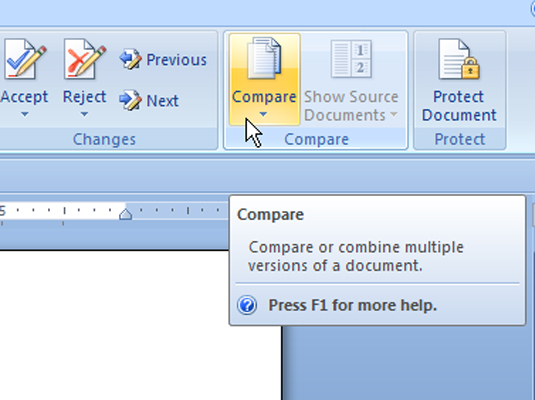
Ve skupině Porovnat na kartě Recenze klikněte na tlačítko Porovnat.
Srovnání začněte zde.
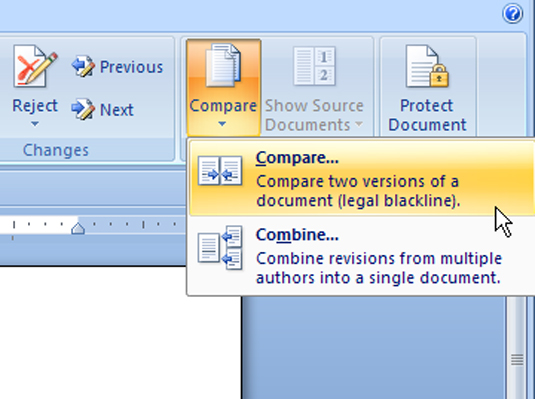
V nabídce, která se otevře, klikněte na Porovnat.
Upozornění: Pro srovnání nevybírejte možnost kombinovat.
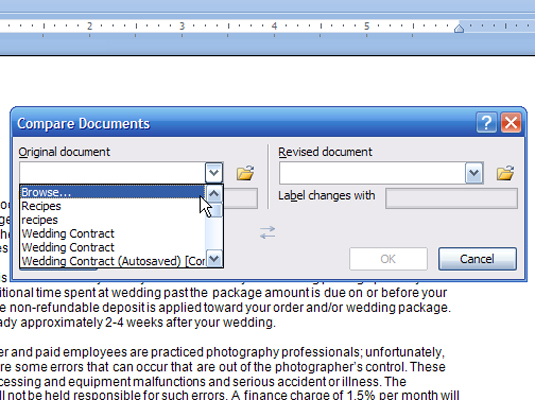
V dialogovém okně Porovnat dokumenty, které se otevře, vyberte svůj původní dokument z rozevíracího seznamu Původní dokument.
V tomto seznamu se objeví nedávno otevřené dokumenty. Otevřete zdrojový dokument pro porovnání.
V dialogovém okně Porovnat dokumenty, které se otevře, vyberte svůj původní dokument z rozevíracího seznamu Původní dokument.
V tomto seznamu se objeví nedávno otevřené dokumenty. Otevřete zdrojový dokument pro porovnání.
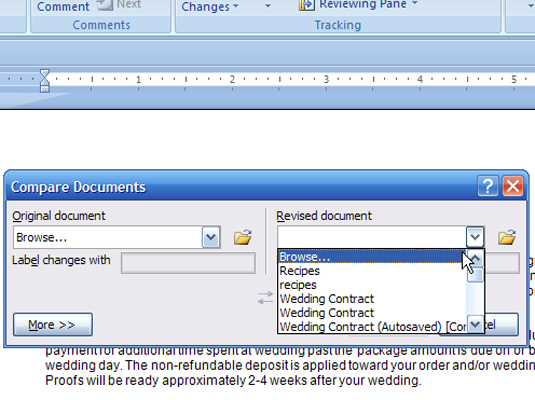
Vyberte upravený dokument z rozevíracího seznamu Upravený dokument.
Pokud nemůžete najít původní nebo revidovaný dokument, klikněte na tlačítko Procházet a přejděte k němu.

Klepněte na tlačítko OK.
Může se zobrazit dialogové okno Upozornění, které vás informuje, že sledované změny aplikace Word 2007 jsou považovány za přijaté. Pokračujte kliknutím na OK.
Word 2007 otevře nový dokument s názvem Porovnat výsledek (číslo), který porovná dva dokumenty a zaznamená všechny změny. Tento dokument používá třípanelové zobrazení (vlevo) úprav na recenzenta, (uprostřed) druhý (srovnávací) dokument a (vpravo) původní dokument. Každý recenzent má na obrazovce svou vlastní barvu. Pokud jsou například vaše revizní značky červené, objeví se značky jiného recenzenta druhou barvou.
Pokud vaše obrazovka nevypadá takto, zvolte Zobrazit obojí z nabídky Zobrazit zdrojové dokumenty.
[img id:77065]
[img id:77066]
Styly aplikace Word šetří čas, protože kombinují několik formátovacích příkazů najednou. Naučte se efektivně používat styly na iPadu a získejte konzistentní vzhled dokumentů.
Při práci v Office 2011 pro Mac se naučte, jak efektivně vytvořit víceúrovňový číslovaný seznam ve Wordu 2011. Objevte nejlepší praktiky a tipy.
Naučte se, jak nastavit odsazení v aplikaci Word 2008 pro Mac pomocí jednoduchých kroků a technik pro úpravu dokumentů.
V aplikaci Word 2007 můžete vybarvit stránku za textem. Při výběru barvy pozadí stránky si můžete vybrat z různých barev nebo přechodů. Návod na úpravu pozadí.
Word 2007 za vás sestaví obsah (TOC) tak, že v dokumentu předem vypíše nadpisy (každý s číslem stránky). Zjistěte, jak efektivně využívat funkci TOC pro lepší organizaci dokumentu.
Funkce Porovnat v PowerPointu 2013 umožňuje efektivně porovnat rozdíly mezi verzemi prezentace a selektivně přijmout nebo odmítnout změny.
Zjistěte, jak zaškrtávat políčka v Excelu 2011 pro Mac, a získejte užitečné tipy a triky pro efektivní práci s formuláři.
Někdy potřebujete Outlook 2013, aby vám připomněl důležitá data nebo navazující aktivity. Pomocí vlajek můžete například připomenout, že máte příští týden někomu zavolat. Nejlepší způsob, jak si zapamatovat, je označit jméno této osoby v seznamu kontaktů. Ve vašem kalendáři se objeví připomenutí. Kontakty nejsou […]
Každý aspekt vzhledu tabulky lze formátovat ve Wordu v Office 2011 pro Mac. Můžete použít styly, které sloučí buňky dohromady, aby vytvořily větší buňky, zrušit je sloučení, změnit barvy ohraničení, vytvořit stínování buněk a další. Použití stylu tabulky z pásu karet Office 2011 pro Mac Karta Tabulky na pásu karet […]
Když používáte Word v Office 2011 pro Mac, můžete použít styly tabulek ke změně vzhledu buněk. Pokud nemůžete najít existující, který by vyhovoval vašim potřebám, můžete vytvořit nové styly tabulky v dialogu Styl. Proveďte tyto kroky: Ve Wordu 2011 pro Mac vyberte Formát → Styl. Otevře se dialogové okno Styl. Klikněte na […]







